Der Artikel erschien ursprünglich am 28. August 2019 und wurde am 7. Januar 2021 aktualisiert.
Es kann ganz schön mühselig sein, abenteuerlichere Routen mit dem guten, alten Atlas zu planen. Und auch ein Google Maps ist nicht immer hilfreich. Zum Beispiel, wenn ihr eure erstellten Touren aufs Smartphone übertragen wollt und dabei mal wieder Zwischenstopps komplett verschwinden. Wie es tatsächlich besser geht, zeigt Hersteller TomTom (nicht nur) für seine eigenen Navigationsgeräte. Ich probierte TomTom MyDrive zum Gestalten meiner Urlaubsreise aus.
Was ist TomTom MyDrive?
TomTom MyDrive gibt’s schon länger, doch TomTom überarbeitete die Browser-basierte Software in den letzten Wochen und Monaten gehörig, wie die aktuelle Betaversion verdeutlicht. MyDrive wurde konzipiert, um auf zeitgemäße und angenehme Weise Routen zu planen. Diese sendet ihr dann an TomTom-Navis. Ihr nutzt die Anwendung regulär am Rechner, alternativ verwendet ihr die Smartphone-App für iOS und Android.
Ein weiteres Herzstück sind die sogenannten „Road Trips“. Das sind einerseits redaktionell aufbereitete Tourenvorschläge, mit denen ihr besonders schöne Strecken erleben könnt. Dazu gesellen sich von der aktiven Community erstellte „Community Routes“, die durchaus auch eine Inspiration für den nächsten Urlaub sein können. Über 3000 Trips sollen sich schon in MyDrive befinden.
Die Besonderheiten von TomTom MyDrive
Während beispielsweise ein Google Maps mit verhältnismäßig rudimentären Funktionen für eine schnelle, intuitive und wenig aufwändige Bedienung sorgt, fällt MyDrive schon dezent komplexer aus. Wählt erst einmal aus, ob ihr mit PKW, Motorrad, Wohnmobil oder LKW unterwegs sein wollt.
Persönlich spannend finde ich die Planungsmodi: Möchtet ihr besonders flott ans Ziel kommen oder reizt euch der Nervenkitzel? Bei zweitgenannter Option definiert ihr noch die gewünschte Hügeligkeit und den Kurvenreichtum. Autobahnen deaktiviert MyDrive dann komplett und möchte euch eher über kleine Straßen zum Wunschort geleiten. Eine schöne Sache.
Trotzdem sei betont: TomTom MyDrive ist unkompliziert, selbsterklärend und hält sich an bei der Verwendung an übliche Konventionen. Oder anders gesagt: Kennt ihr Google Maps, kommt ihr auch hier schnell klar. Die Unterschiede liegen freilich im Detail. Mit Scienic Segments entdeckt ihr bei der Routenplanung interessantere, schönere, aussichtsreichere Straßen. Oder ihr lasst die Software beim Generieren von Rundreisen helfen und seht schon während Planung, wo Baustellen und Sperrungen sind.
Mit welchen TomTom-Navis funktioniert MyDrive?
MyDrive eignet sich für zahlreiche TomTom-Navis, genauer diese:
- GO Basic
- Go Camper
- GO Essential
- GO Premium
- GO Premium X
- GO 40
- GO 50
- GO 51
- GO 60
- GO 61
- GO 400
- GO 500
- GO 600
- GO 510
- GO 610
- Rider 40
- Rider 41
- Rider 400
- Rider 410
- Rider 50
- Rider 500
- Rider 550
- GO 5000
- GO 6000
- GO 5100
- GO 6100
- Trucker 500
- Trucker 5000
- Trucker 6000
- START 40
- START 50
- START 60
- Start 42
- Start 52
- Start 62
- VIA 52
- VIA 62
- GO 520 Wi-Fi
- GO 620 Wi-Fi
- GO 5200 Wi-Fi
- GO 6200 Wi-Fi
- Go Professional 520
- Go Professional 620
- Go Professional 6200
- Go Professional 6250
Abhängig vom Modell müsst ihr entweder eine Verbindung mit dem Internet über ein Smartphone herstellen oder ein USB-Kabel einsetzen, um Elemente vom MyDrive auf das Navi zu transferieren.
Kann ich TomTom MyDrive auch für andere Navis benutzen?
Ein wirklich gewaltiger Vorteil von TomTom MyDrive ist die Möglichkeit, Routen in das übliche GPX-Format zu exportieren. Ebenso lassen sich POIs/Orte und Strecken auf diese Weise importieren. Das heißt also auch: Mit MyDrive erstellte Touren könnt ihr auf Navis anderer Hersteller übertragen, sofern diese GPX unterstützen. Die Option, fertige Routen zum Navigationsgerät auf Knopfdruck zu senden, gibt’s freilich nur mit einem TomTom-Gerät.
TomTom MyDrive ist übrigens kostenlos. Registrieren solltet ihr euch, um alles auch speichern zu können.
So habe ich meine Urlaubsroute geplant
Für meinen Urlaub stand mir das TomTom Go Premium zur Verfügung. Auf dieses wollte ich die Tour von MyDrive übertragen. Mir war klar, dass mir die Software nicht beim Aussuchen von (für Kleinkinder geeignete) Pensionen, Hotels und Ferienwohnungen helfen kann – die suchte ich also schon vorher aus. Allerdings könnt ihr euch Unterkünfte, Sehenswürdigkeiten und Restaurants von Tripadvisor anzeigen lassen – praktisch.
Beim Eintragen der Adressen der Zwischenziele hilft MyDrive gut weiter: Viele Hotels und POIs kennt die Anwendung. Mittels Maus oder am Smartphone mit dem Finger korrigiert ihr den Streckenverlauf, wenn ihr woanders langfahren möchtet. Schade, dass MyDrive keine alternativen Routen wie bei Google Maps vorschlägt.
Sehr cool: Habt ihr eine fertige Route und fügt noch nachträglich ein Zwischenziel hinzu, wird dieses selbständig an die korrekte Position geschoben und die Strecke sinnvoll angepasst. Wiederum schwer nachvollziehbar sind manche Entscheidungen, bestimmte Straßen vorzuschlagen oder gar über Ländergrenzen zu fahren – ohne mich darauf hinzuweisen. Bei ausgiebigeren Touren solltet ihr also vorher nochmal prüfen, ob das alles wie gewünscht passt.
Bereit für die Fahrt
Route speichern, nochmal bei den Road Trips sowie Community Routes vorbeischauen, die sich selbständig dem jeweiligen Kartenausschnitt anpassen, die Tour sowie Zwischenhalte letztlich zum Navi senden und los kann’s gehen – das ist alles eine runde Sache. Mir persönlich bereitet das Aussuchen, Recherchieren und Strecke gestalten viel Spaß. Und vor allem funktioniert das alles gut.
Ich würde mir auch noch Orte, Geheimtipps und Lokalitäten wünschen, die ich in dieser Form bisher nur bei Google Maps und Openstreetmap finde. Doch – und das ist wieder ein Vorteil bei MyDrive – kann ich ja in einem separaten Tab im Browser parallel verwenden, um die Tour noch etwas zu verfeinern. Praktisch: Angefangene Streckenverläufe bearbeitet ihr auch unterwegs am Smartphone mit der MyDrive-App. Bedauerlich ist allerdings, dass die App noch nicht auf dem gleichen Stand ist wie die neueste Beta-Version im Browser.
Apropos: Möchtet ihr einige der hier genannten Funktionen (Scienic Segments oder die Touren aus der Community zum Beispiel) ausprobieren, aktiviert in den Einstellungen (Zahnrad) unter dem Menüpunkt „Beta“ den Beta-Modus. Der läuft schon sehr stabil.
Fazit: Moderne trifft auf „alte“ Navis
An anderer Stelle meckerte ich etwas über die doch etwas altmodisch anmutenden Navigationsgeräte. Doch Lösungen wie MyDrive zeigen, dass Hersteller bemüht sind, moderne Elemente zu entwickeln. Die Software von TomTom finde ich richtig gut; sie ist eine enorme Bereicherung für alle, die ein entsprechendes Navi besitzen. Oder die mit GPX-Dateien etwas anfangen können.
Mein Tipp: Probiert MyDrive doch einmal aus und vergleicht eure Ergebnisse mit denen von Google Maps. Ich freue mich über Feedback unter diesen Zeilen.

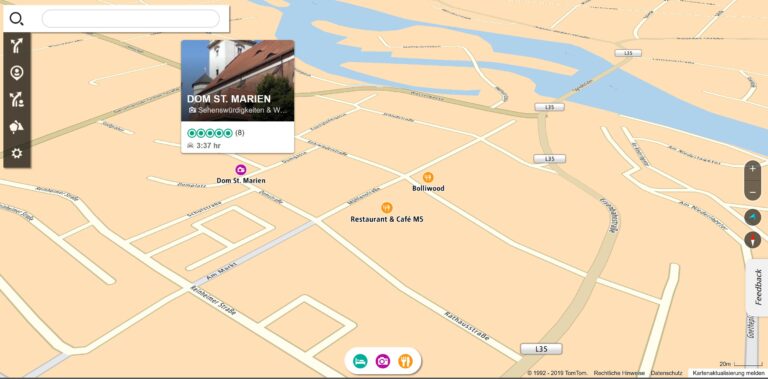
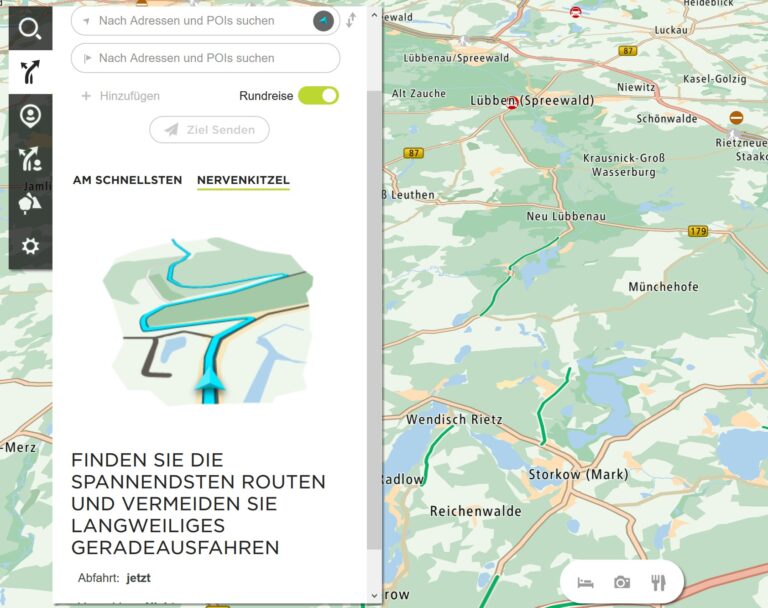
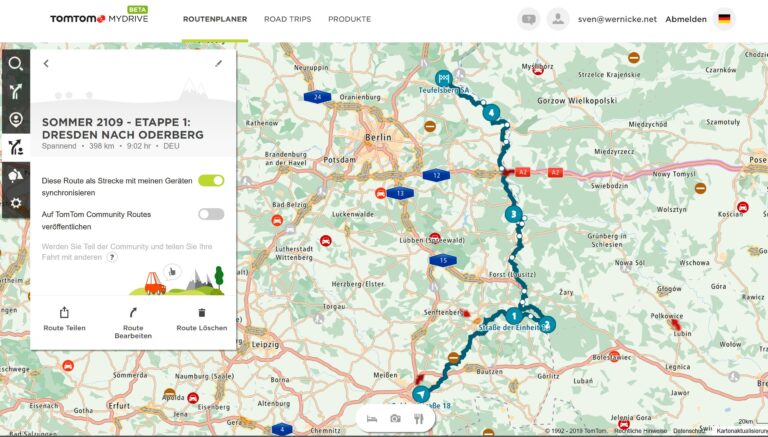
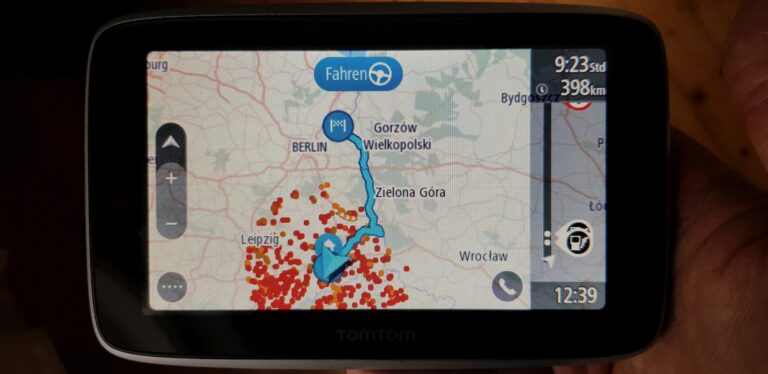
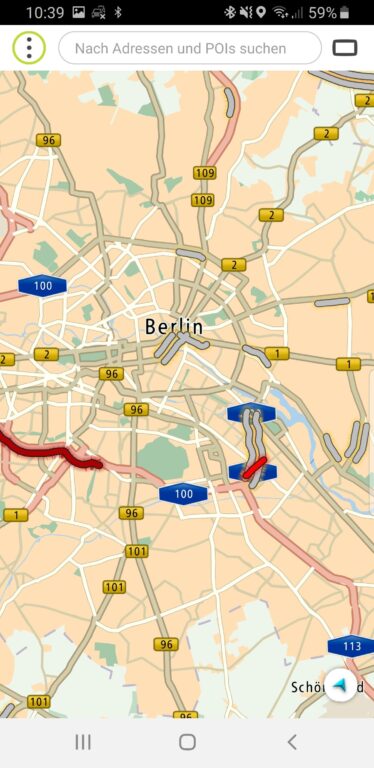
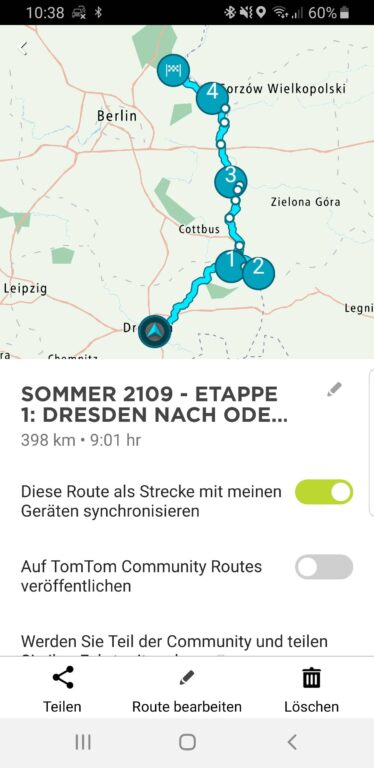
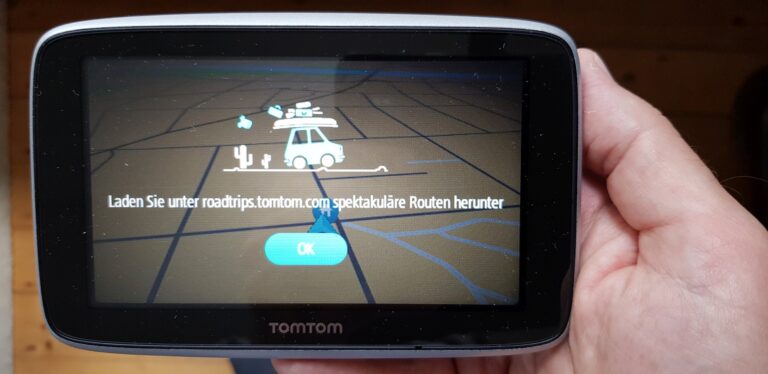
Vielen Dank für die ausführliche Beschreibung.
Eine Frage habe ich
Wie kann ich eine GPS Datei auf dem Android Handy in mydrive auf dem Handy importieren.
Ich versuche es seit Stunden Vielen herzlichen Dank. Servus Ralf
Huhu! Hast du mal versucht, den Umweg über einen stationären Rechner/Laptop zu gehen? Sonst wird es wohl tatsächlich ziemlich schwierig…
Die Erklärung ist super und ausführlich – allerdings hab ich eine große Schwierigkeit dies wie gewohnt zu handhaben:
Ich habe ein Konto bei My Drive angelegt und plane seit Jahren für mein Rider 400 die Tour am PC: ein Klick auf den Icon – anmelden – und schon bin ich im Routenplaner.
Jetzt hab ich mir ein Rider 550 gekauft und wollte die Tour wiederum am PC planen. Nur: ich kann mich anmelden soviel ich will, der Menüpunkt Routenplaner ist nicht mehr vorhanden. Ich kann nur direkt auf die Internetadresse gehen und mich dort anmelden. Da frage ich mich: für was brauch ich den Tom Tom My Drive dounload überhaupt, wenn ich am PC eh nichts mehr wie gewohnt machen kann. Es zeigt mir nach der Anmeldung lediglich an, daß ich ein tom tom rider 550 habe. Das weiß ich selbst!! Auf dem Handy – nach Installation der App – funktioniert dies wie bisher. Allerdings muß man die App wenn man sie nicht mehr braucht, abwürgen da sie sich nicht abschalten läßt! Auch ein Manko!!
Vielleicht kann mir ja jemand einen Tipp geben. Bei Tom Tom erreiche ich keinen nur den blöden Blechdepp der ferngesteuert nichts weiß!
Gruß
Ich steh jetzt etwas auf dem Schlauch: Du kannst keine erstellte Route auf dein Navi übertragen?
servus Helmut, servus Sven,
hab das gleiche Problem. am rider 550 liegts nicht. besitze das rider 550 schon länger und der Routenplaner am PC hat tadellos funktioniert. Seit kurzem geht nix mehr. nehme an, seit einem der letzten up dates. hoffe, die bei tomtom spannen’s irgendwann.
Rainer
Sorry für späte Antwort,
ist im ersten Moment ein bißchen verwirrend, doch eigentlich ganz einfach:
– ich habe Tom Tom MyDrive Connect auf meinen PC Win 10 schon länger runtergeladen und ein Konto eröffnet. Damals hatte ich das Rider 400. Wenn ich mich angemeldet habe, kam ich auch auf das Menü Routenplaner und konnte die Routen planen und mit meinem Navi synchronisieren.
– jetzt habe ich das Navi Rider 550 gekauft und dementsprechend das alte Navi Rider 400 von „meinen Geräten“ entfernt . Wenn ich mich jetzt bei MyDrive Connect anmelde zeigt es mir nur an, daß ich ein Rider 550 habe. Es besteht keine Möglichkeit unter MyDrive Connect auf den Routen Planer weiter zu wechseln. Den Routenplaner kann ich nur – unabhängig von meiner App auf dem PC – direkt im Internet aufrufen!! Hier kann ich nach wie vor Routen erstellen und sie auch synchronisieren.
Leider kann ich hier keine Hardcopy reinstellen zwecks besserem Verständnis. Ich könnte diese jedoch über meine priv. Mail schicken. Leider kann ich mit Tom Tom nicht in Verbindung treten, da die Telefonnummer die ich gefunden habe nicht mehr gültig ist und eine Mail zu senden auch nicht funktioniert. Kurzum: es fehlt bei der App die ich auf meinem PC habe der weiterführende Link zum Routenplaner.
MfG
Helmut
Wir hatten das ja jetzt schon persönlich besprochen, aber ggf. auch noch einmal für Rainer: Die Connect-Software für Windows bietet keine Routenplanung mehr. Am besten ist es, direkt zur Webseite zu navigieren – das sollte die beste Möglichkeit sein. Gut möglich, dass das mit künftigen Updates wieder verbessert wird. Alternativ gibt’s auch eine meiner Meinung nach gute App für Android und iOS. Ich selbst nutze Browser am PC und App unter Android.
Hallo
Ich und auch einer meiner Freunde haben das Problem, dass wir uns eine Route auf dem Laptop aussuchen, die Zwischenziele markieren und die Route dann auf das Navi übertragen wollen. Hierbei ist es oftmals so, dass die Route auf dem Laptop und dem Navi nicht identisch sind. Auch durch mehrmalige Neuübertragung lässt sich dieses Problem nicht beheben.
Gibt es Vorschläge, wie ich dieses Problem lösen kann.
S. G.
Klaus
Hallo Klaus,
hatte das gleiche Problem mit der App auf dem Handy.
Habe dann herausgefunden, nicht auf das „Ziel senden“ zu drücken, das da anscheinend nur das Ziel übertragen wird, die Route aber je nach Einstellung im Navi neu berechnet wird.
Geh unten rechst auf das Feld, wo dir die Zeit angezeigt wird, auf den Pfeil nach unten, dann in „meine Routen“ speichern, mit speichern bestätigen, dann: „Diese Route als Strecke mit meinen Geräten“ aktivieren und dann auf “ Teilen “ drücken.
danach kommt eine Auswahl.
ich aktiviere Bluetooth
obwohl ich mein Handy, mit dem tomtom verbunden habe
sagt mein Handy, das es kein Gerät findet, aber die Daten werden trotzdem genau so wie ich es in der App geplant habe übertragen !!!
Gruß Jürgen
Habe MyDrive erst kürzlich entdeckt. Es scheint wirklich das das Beste zu sein! o. werden? Allerdings möchte ich meine Alpentour im Winter Planen und im Sommer fahren. Da aber die meisten Alpenpässe über den Winter gesperrt sind, und diese Anwendung das weis, kann ich die Route nicht planen weil der Pass gesperrt! Eine Zeit-Planung wäre da evtl. hilfreich. Oder habe ich da noch was übersehen? Vielleicht könnte mir jemand einen Tipp geben?
wird auf jeden fall spannend
mfg
Einen interessanten Punkt nennst du da. Leider hab ich hier auch keine Einstellungen gefunden, um Routen einige Monaten im Voraus zu planen. Vermutlich wird das nicht berücksichtigt, weil das ja ein relativ spezieller Anwendungsfall ist…
Du kannst bei der Routenplanung den Start Zeitpunkt (ganz unten im Menu links) auf den Sommer stellen und somit hast du das Problem der Wintersperrungen gelöst. Guck, gibt im YT Anleitungen.
Kann ich TomTom mydrive auch in Verbindung mit TomTom Handyapp auf dem Iphone nutzen?
Du meinst die MyDrive-App? Ja, klar – das geht natürlich.
Vielen Dank für Ihre Mühe. Ich habe es mit der TomTom Go App auf dem Iphone nicht geschafft, dass die am PC unter MyDrive gespeicherte Route auch in der App verfügbar war. Anmeldung hatte funktioniert und Probe-Abo war auch bestätigt.
Sehr schade
Hallo! Ich kann weder eine eigene Route noch eine Route abspeichern. Die Menüleiste schaut ganz anders aus. Bei eigenen Routen kann ich nur gpx Dateien importieren.
Sehr komisch. Bin angemeldet, registriert.
Was mach ich falsch?
Kann es sein, dass dein Navi nicht unterstützt wird?
Hallo. Ich habe eine Motorradtour 5 Tage, jede Tour einzeln, auf dem PC (My Drive) geplant, wie schon früher auch. mein navi ist ein start 52, welches ich angemeldet und mit dem pc verbunden habe. nach fertigstellung der tourtage speichere ich die tage einzeln als gpx ab und diese dann auf ne microkarte um sie dann im navi mittels dieser karte zu speichern.
wenn die tage vom navi übernommen worden sind, wähle ich einen tag aus. aber dann navigiert das navi ca. 20 m vom startpunkt und fertig. die gesamte Route wird auch nicht angezeigt, auch die kilometerzahl rechts oben fehlt. ich komm nicht weiter.
vielleicht mach ich ja was falsch, aber die letzten jahre hatte das geklappt.
Die Frage wäre: Sind die GPX-Dateien vollständig? Hast du die ggf. mal getestet, zum Beispiel bei Komoot oder anderen Tools?
Hallo,
und vielen Dank für Ihre schöne und fast ausfürliche Beschreibung wie man eine Route plant. Nur weiss ich immer noch nit, wie die geplante Tour vom PC auf das Navi kommt. Ein Freund von mir plant seine Routen auch am PC und hat dann dort einen „Schalter“ mit dem Tittel „Route zum Navi senden“. Und genau den finde ich bei TomTom nicht. es ist mir bisher noch nie gelungen eine Route zum Navi zu senden. Ich muss alles auch weiterhin am Navi eintippen.
Warum ist das hier so kompliziert? Ich hätte doch kein TomTom- Gerät kaufen sollen.
Mit freundlichen Grüssen
albert
Eigentlich ist das nicht kompliziert, aber man muss das natürlich zuerst einrichten, bevor man es nutzen kann. Das hat dein Freund sicher auch getan. Dein Navi muss sich im WLAN befinden und du brauchst auch ein TomTom-Konto. Und du musst MyDrive nutzen, was du hier findest: https://mydrive.tomtom.com/
Wie kann ich dir sonst noch helfen?
Hallo
Ich habe das Problem wenn ich hier auf den Link klicke werde ich immer nur zu dieser Seite https://plan.tomtom.com/en/route/plan?p=49.3021,10.7466,6z geleitet und nicht zu Mydrive.
Habe mir heute so ein TomTom Rider 50 besorgt. Voll scheiße! Ich will einzelne Wegpunkte anfahren, aber das Ding macht einfach nicht das, was ich will! Ich könnte Kotzen! Hat einer mal einen ganz ‚heißen‘ Tip für mich? Im Vorab ……Danke!!
Hallo Zusammen,
Habe folgende Probleme mit dem Rider 500 in Kombination mit MyDrive.
Die Routenplanung auf MyDrive funktioniert recht gut. Allerdings kann ich keine Wegpunkte sondern ausschließlich Ziele erfassen. Dies führt zu der Situation dass auch diese und zwar in jedem Dorf auch angefahren werden. Wie kann dies vermieden werden.
Weiterhin besteht das Problem dass auf den Rider übertragenen Routen nicht mehr angezeigt werden.
Gruß aus NRW
War früher ein gegeistertem TomTom Nutzer. Daher hab ich automatisch wieder ein neueres TomTom Gerät gekauft (Rider 550) in der Hoffnung es intuitiv nutzen zu können. MyDrive ist in Ordnung, jedoch klappt die Übertragung auf das navigierst nur sehr unzuverlässig. Obwohl das Gerät verbunden scheint ist es Glücksache. Auf Reisen hat man auch nicht immer wlan. Wenn wlan auf dem handy funktioniert heißt das nicht dass es auf dem TomTom Gerät auch funktioniert. Eine große Reise mit Freunden hat mir gezeigt dass agarmin zuverlässiger klappt. Möglicherweise geht TomTom davon aus, dass bald alle Farmen oder sogar handynavigation machen werden. Ich kann mir ansonsten die tomtom gerätepolitik nicht erklären
was soll ich sagen
Hallo,
hab ein TomTom Rider 550 und komischerweise funktioniert in Mydrive der „upload“ von Fotos nicht mehr. Wird immer mit folgender Fehlermeldung quittiert:
Upload des/der folgenden Foto(s) ist fehlgeschlagen“.
Hat aber vor ca. 3 Wochen noch funktioniert. Besitze einen älteren Mac mit OS Catalina. Am System wurde nichts verändert.
Hallo. Ich möchte in MyDrive unsere Route nach Griechenland planen. Die App gibt einfach eine Route vor, die wir nicht fahren wollen. Setzte ich Zwischenstopps, wird uns das Navi zum Zwischenstopp führen, z.B. in eine Stadt hinein. Wie kann ich eine Route planen, ohne Zwischenstopps?
Guten Tag,
ich habe schon lange TomTom Geräte (ein Go und ein Rider), in der letzten Zeit werde ich oft in Ortszentren gelotst.
Ich mache es wie vor Jahren, Ausgangspunkt, Ziel, danach noch in der Liste unten Orte dazu schreiben und dann entsprechend in der Liste nach oben schieben. Wenn ich mir die Route am PC ansehe, passt alles, wenn wir fahren … ein Horror, egal ob mit dem Motorrad oder mit dem Auto.
Die Routen mit Calimoto oder dgl. planen und dann importieren wäre zwar eine Möglichkeit, aber plan.tomtom müsste das doch können.
LG Sepp